
Lissage des ralentis par effet de flou
Alors que l’utilisation de la fusion d’images est une excellente façon de lisser le mou-
vement d’un ralenti, des vitesses extrêmement lentes, inférieures à 20 pour cent, par
exemple, peuvent néanmoins créer un effet stroboscopique. Pour limiter cet effet,
vous pouvez utiliser l’attribut Flou d’animation dans l’onglet Animation.
Glissez le curseur Échantillonnage vers la droite jusqu’à obtenir l’effet de flou nécessaire
pour couvrir l’effet stroboscope de votre plan (plus les réglages d’échantillonnage sont
élevés, plus le rendu est long), puis ajustez le niveau de flou (%) jusqu’à trouver un bon
compromis entre la netteté du plan et le lissage de l’animation.
Remarque : le flou d’animation n’est pas un effet en temps réel, il peut même
demander beaucoup de rendu quand ses réglages sont maximum. Il est donc préfé-
rable d’ajuster la vitesse et la durée de votre plan en désactivant l’effet de flou, puis
de l’activer uniquement au moment du rendu final. Pour désactiver le flou d’anima-
tion pour l’ensemble des plans, désactivez la case à cocher Flou d’animation de
l’onglet Contrôle de rendu de la fenêtre Réglages de séquence. Pour plus d’informa-
tions sur l’utilisation de l’onglet Contrôle de rendu, consultez la section «
Utilisation
de l’onglet Contrôle de rendu
» à la page 710.
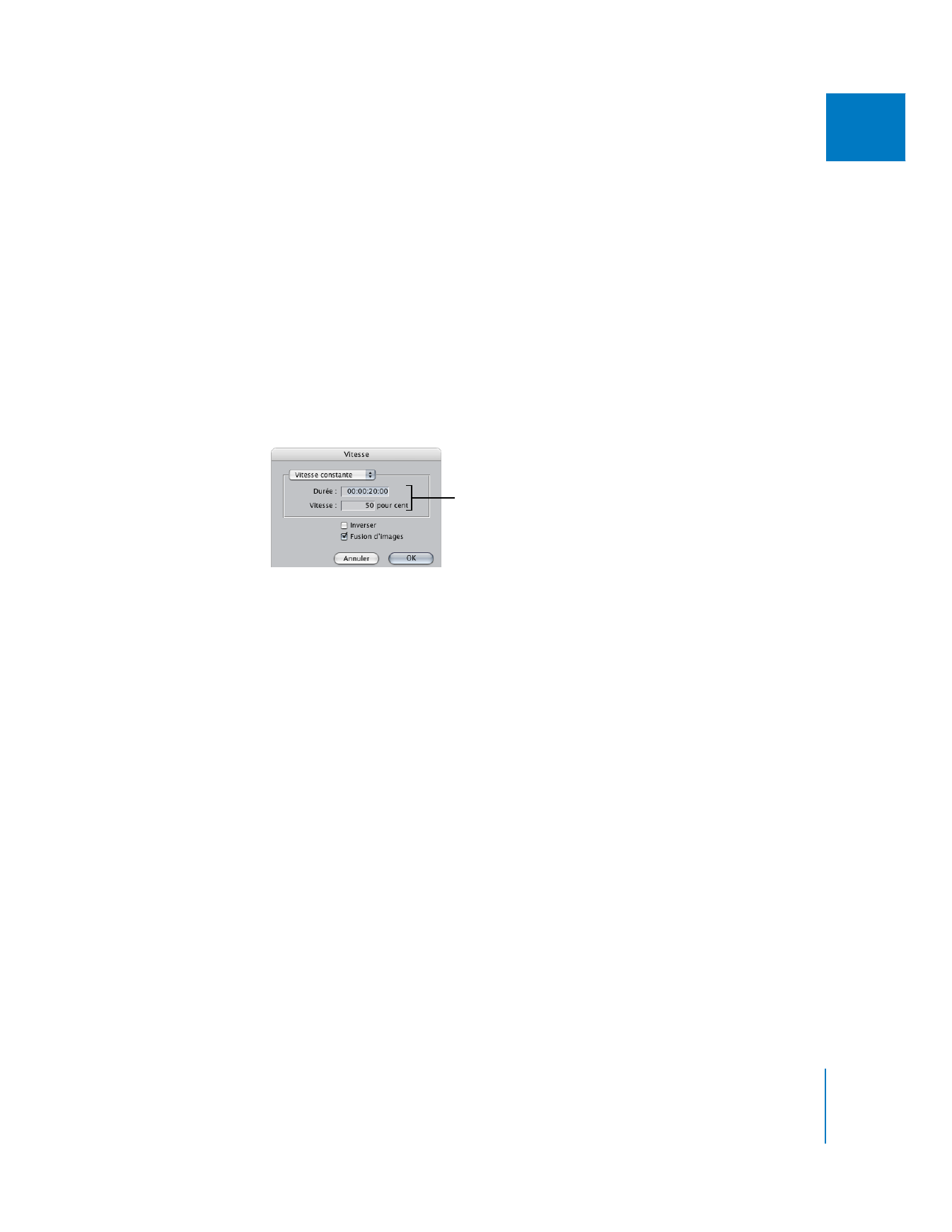
Chapitre 17
Modification de la vitesse d’un plan et Time Remap
377
II